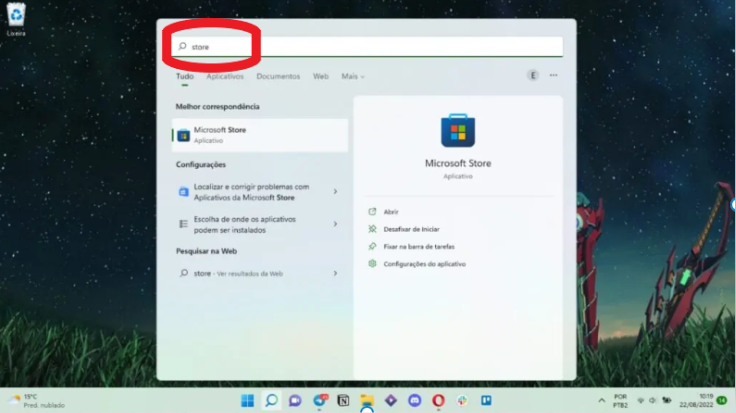Como uma possível resposta a essas questões, a Microsoft prometeu incluir nas novidades do Windows 11 a integração com aplicativos do Android — e explicamos como acessar essa nova função a seguir. Confira!
Como rodar aplicativos de Android no Windows 11
Não há segredo, inicialmente, em como rodar os aplicativos de Android no Windows 11. Confira:
- O primeiro passo é ir no app da Microsoft Store no sistema, que pode ser acessado tanto por atalhos quanto ao digitar “Store” na barra de pesquisa no canto inferior direito da tela.
Outras versões do Windows
Para os usuários de Windows que ainda não estão na nova versão do sistema operacional da Microsoft, não existe uma forma nativa de executar aplicativos de Android — mas isso não quer dizer que outros métodos não possam ser utilizados. Para isso, recomendamos o Bluestacks, o famoso emulador de Android que permite acesso completo a Play Store do Google — embora, obviamente, sendo necessário configurar e adaptar os controles para um que funcione no PC e não num smartphone ou tablet. O primeiro passo é baixar o BlueStacks, mais especificamente a versão 5, que é a mais recente e estável disponibilizada pelos desenvolvedores. Após baixado, instale o programa e o execute. Quando o BlueStacks for aberto, você verá que ele estará executando o Android em seu PC. O próximo passo, então, é seguir o processo necessário para instalar qualquer aplicativo em celulares: ir até à Google Play Store, procurar pelo software e realizar o download. Quando o download terminar, você já está pronto para utilizar apps de Android através do emulador – mas lembramos que a maioria dos apps foi feita para controles de toque, e mesmo com o BlueStacks utilizando scripts que permitem a utilização de teclado no sistema, a adaptação dos comandos dos software para a interface do computador pode ser um pouco confusa a princípio. Veja também: Os melhores notebooks para comprar em 2022. Fonte: PCMag.